Ho scelto di creare un modulo strutturale in acciaio per mezzanini, formato da tre oggetti: i pilastri, le travi e i panelli orizzontali per il pavimento. Il modulo può essere replicato e cambiato in corrispondenza con le diverse esigenze architettoniche e strutturali - le variazioni dei pilastri e delle trave possono essere sottili, secondo alle dimensioni dei profili metallici, mentre i panelli sono elementi "standard".
Il pilastro, la trave e il panello sono stati creati con le famiglie "generic model face based". La famiglia madre (il modulo strutturale), invece, è una famiglia "generic model".
1. I pilastri
Ho creato i piani di riferimenti, l'estrusione e i parametri (larghezza, lunghezza, spessore e altezza) per costruire i appoggi verticali, che sono tubi metallici.
Ho scelto due tipi di materiali per il pilastro e ho fatto i parametri in corrispondenza.
I parametri creati per il pilastro sono le seguenti:
2. Le travi
Ho creato i piani di riferimenti, l'estrusione e i parametri (larghezza, spessori, altezza e lunghezza) per costruire le travi, che sono profili metallici.
Ho scelto due tipi di materiali per le travi e ho creato due parametri in corrispondenza.
Ho creato le seguenti parametri per le travi:
3. I panelli
Ho creato i piani di riferimenti, l'estrusione e i parametri (lunghezza, larghezza e apertura per il pilastro, se necessaria) per costruire i panelli (lamiere metalliche) per il pavimento.
Ho scelto il materiale e ho fatto il parametro corrispondente. I parametri dei panelli sono le seguenti:
4. Famiglia Madre
Dopo aver fatto tutte le famiglie, le ho caricate sulla famiglia madre e ho formato il mezzanino.
Ho fatto dei cambiamenti nelle travi, adeguando le sue dimensioni alla luce e alla sua funzione strutturale:
Vista superiore coi panelli:
I pilastri, le trave e i panelli che compongono il modulo strutturale:
Le altezze dei pilastri possono subire variazione (l'apertura nel panello è necessaria):
Esempio di raggruppamento dei moduli strutturali:
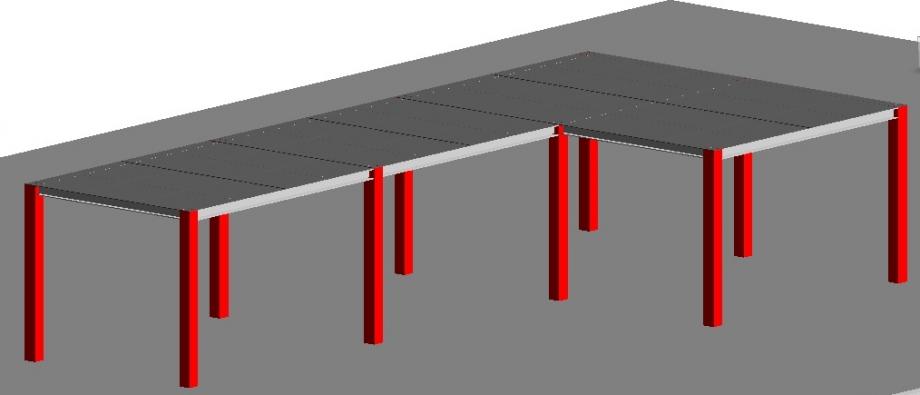
Mer, 19/11/2014 - 21:23
 Stephanie Vanin
Mer, 19/11/2014 - 19:44
Stephanie Vanin
Mer, 19/11/2014 - 19:44
Questa volta ho provato di fare una sedia di legno incastrata, simile all'esempio, ma tutto ortogonale e più semplice. Tutti i pezzi hanno una parte più piccola che và incastrata nel buco di altro pezzo. Ho avuto alcune problemi. Il primo è che non lo só come fare subtrazione sull'un pezzo. L'altro è che, quando ho fato "load into project" dei pezzi, erano tutti in senzo diverso e non riuscivo a mettere nella forma giusta. Per questo, sto postando un po' incompleto. Voglio aiuto per continuare.

1. La prima cosa, ho creato una nuova famiglia ("generic model") e l'ho salvata come "Famiglia Madre", dove dopo ho messo le altre famiglie.lia
2. Dopo ho creato una nuova famiglia ("face base") e l'ho salvata come "struttura sedia". Sul questa famiglia ho fato i pieni di riferimento, ho messo i parametri e creato l'estrusione. Ho creato il parametro per il materiale e creato un nuovo materiale di colore marrone per sembrare come il legno. Dopo questo, ho copiato quel pezzo e fato join per formare la forma della struttura della sedia.
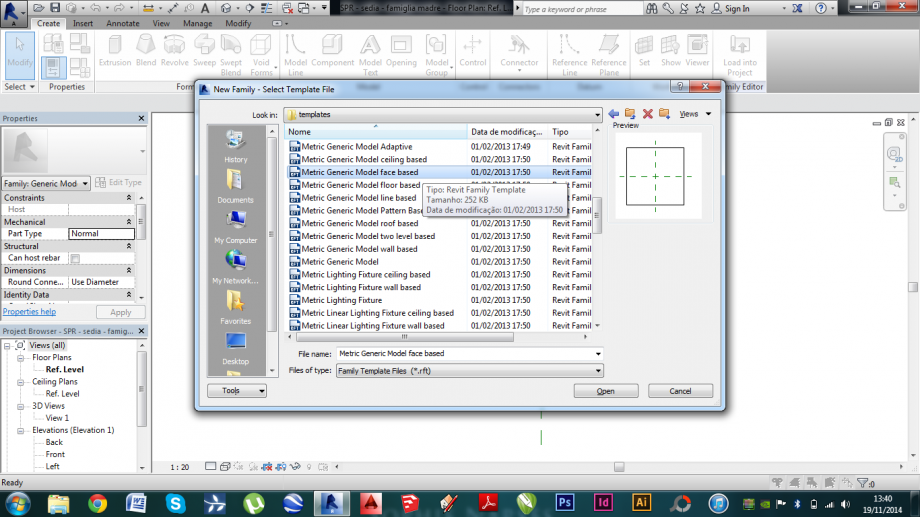
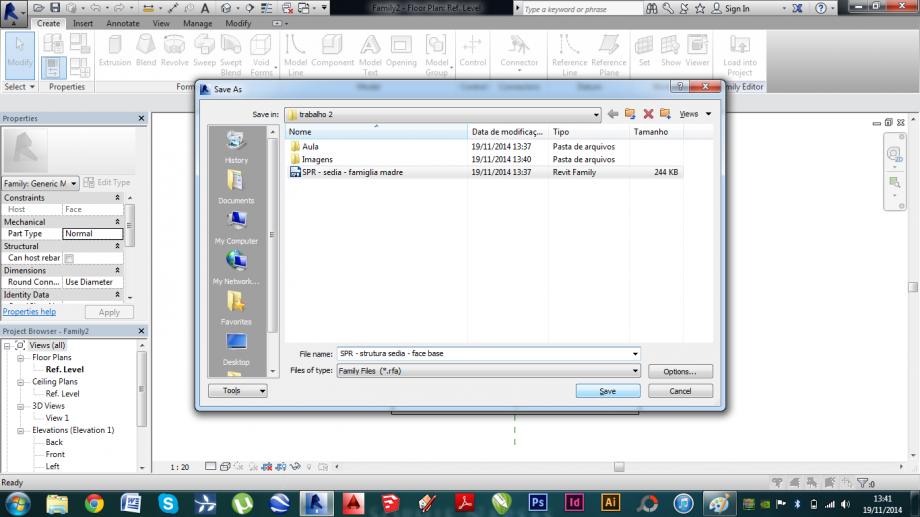
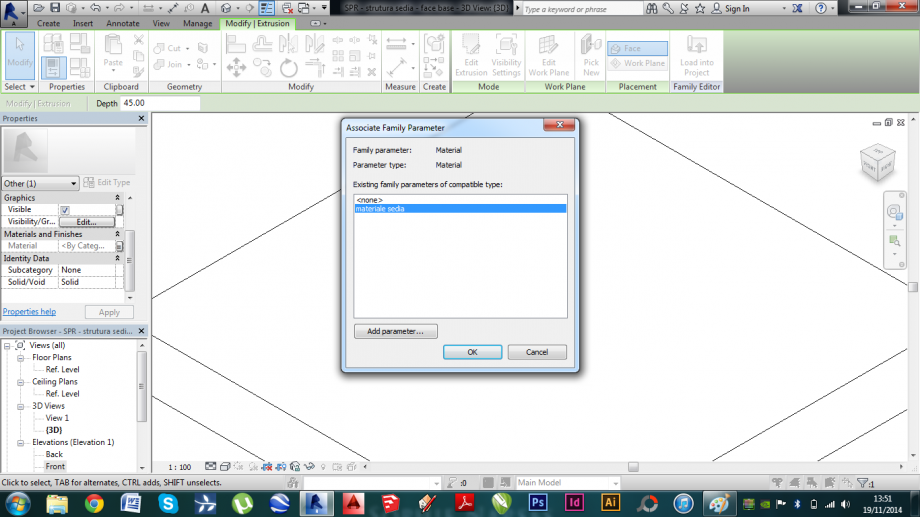
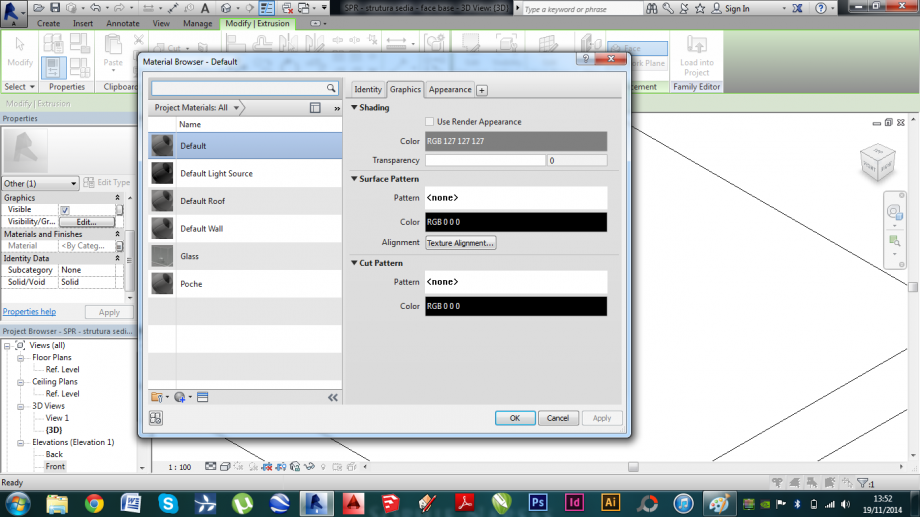
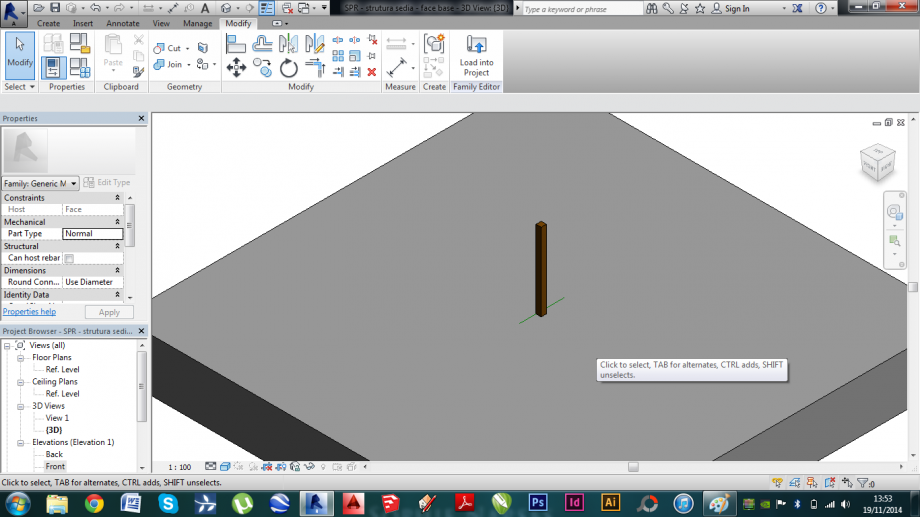
Questo è il pezzo che io dovevo fare i buchi per incastrare gli altri pezzi. Non lo so come posso farlo.
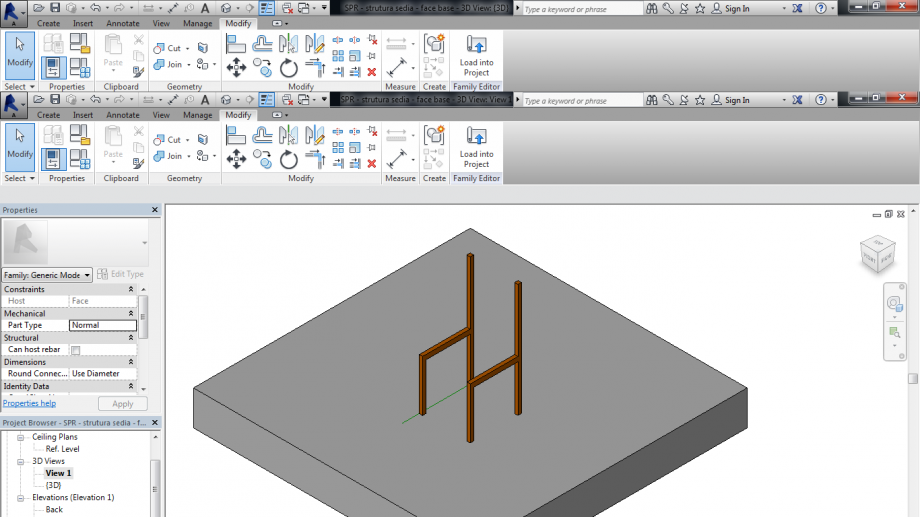
3. Ho fato lo stesso per le altre ue parte della sedia. Sempre creando una famiglia nuova e faccendo lo stesso processo.
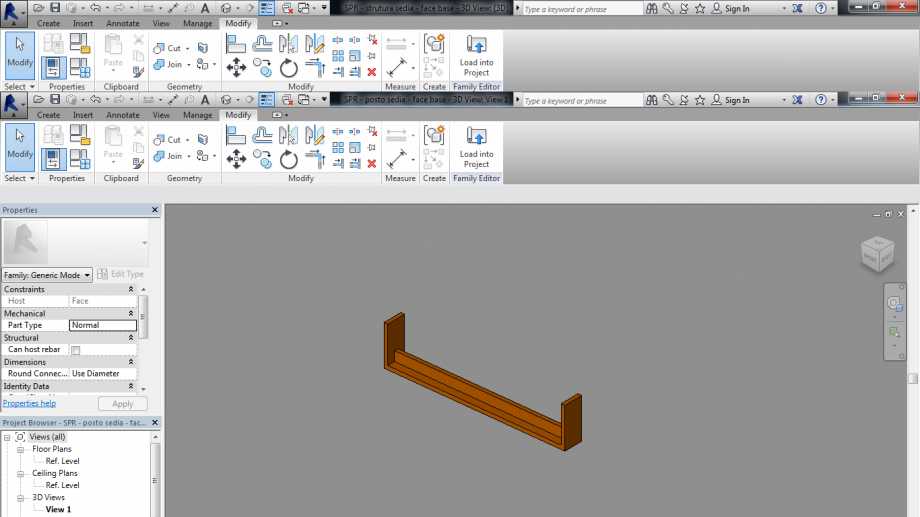
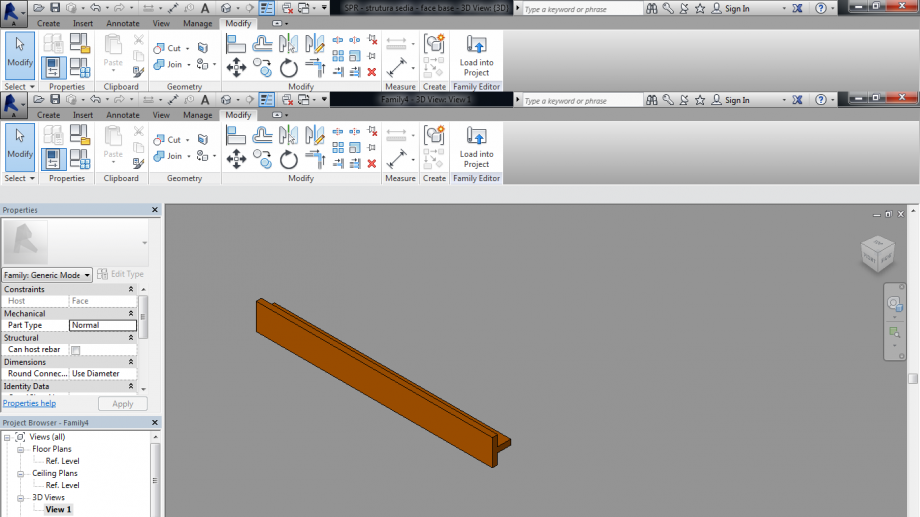
4. Quando tutte le famiglie erano pronte ho provato di fare "load into project" però non riuscivo a fare. Faccevo lo stesso che ho fato nella lezione e non trovavo "work plane" e neanche il pezzo nella famiglia madre. Dopo alcune ore ho provato di fare un'altra volta e ho riuscito a farlo! Non lo so se faccevo qualcosa diversa prima o se era successo qualcosa sul programma. Come ho riuscito a farlo, ho messo tutto nella famiglia madre senza vinculare niente. Tutti nelle quantità che avevo bisogno.
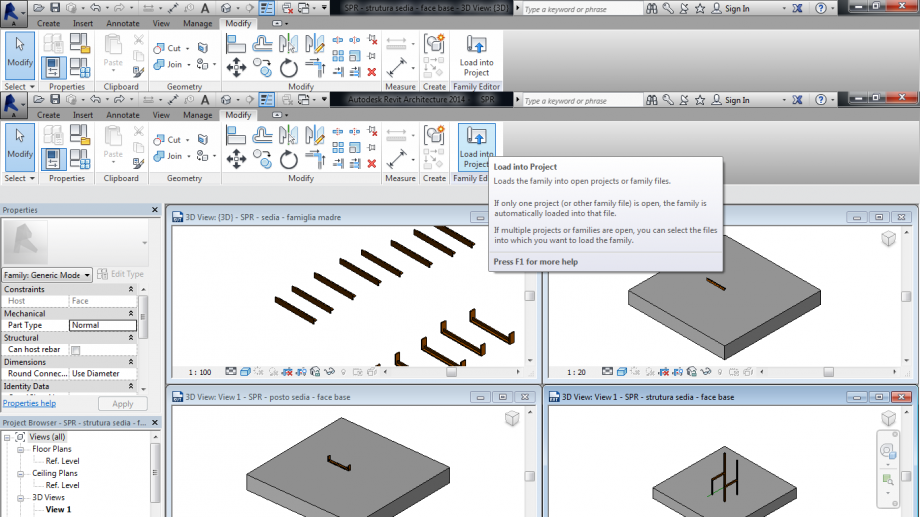
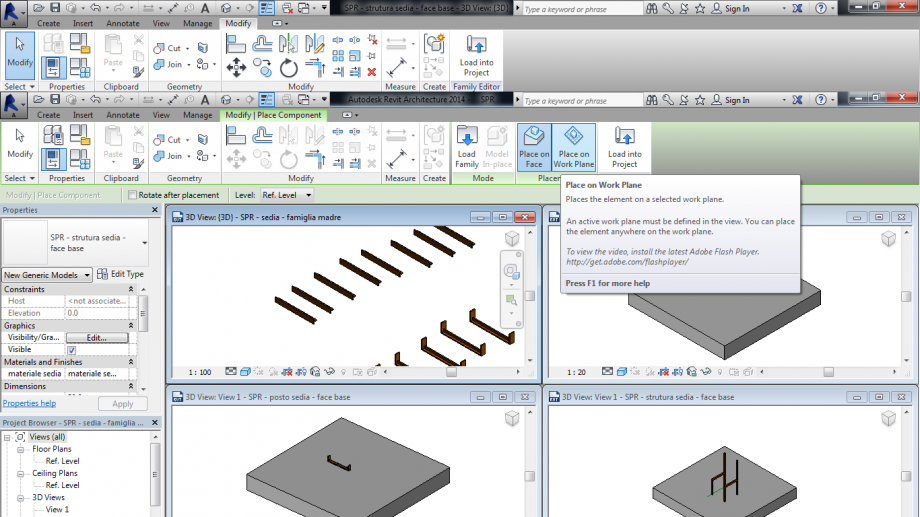
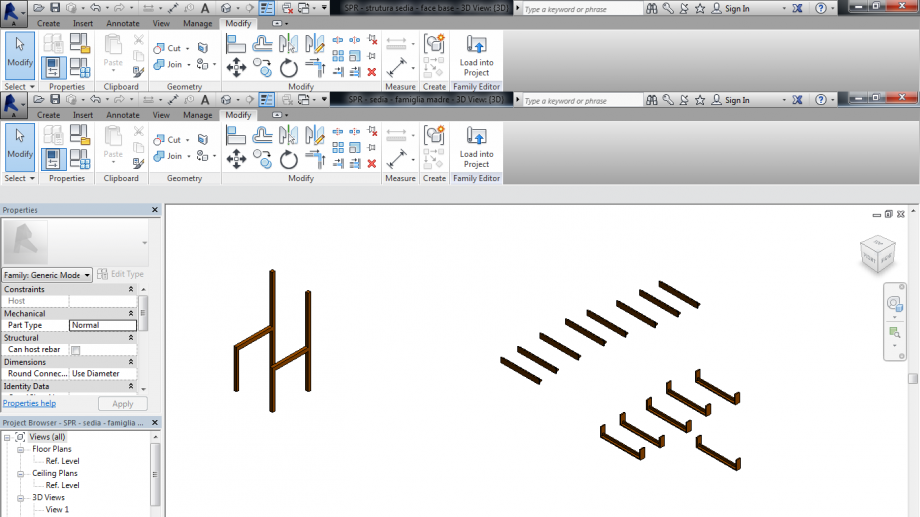
5. Dopo mi sono reso conto che dovevo fare quello vincolo. Ho cominciato a fare "load into project" un'altra volta. Però in questo momento che non ho riuscito a cambiare il senso dei pezzi per il senso che avevo bisongo. Riuscivo a cambiare il senso, però mai quello che avevo bisogno. Ho provato utilizando la barra di spazio, dopo in quello disegno che c'è nell'oggeto quando selezionato, dopo ho provato di fare rotazione e nessun è stato buono. Quindi, sono ferma così perché non so come risolvere questo problema.
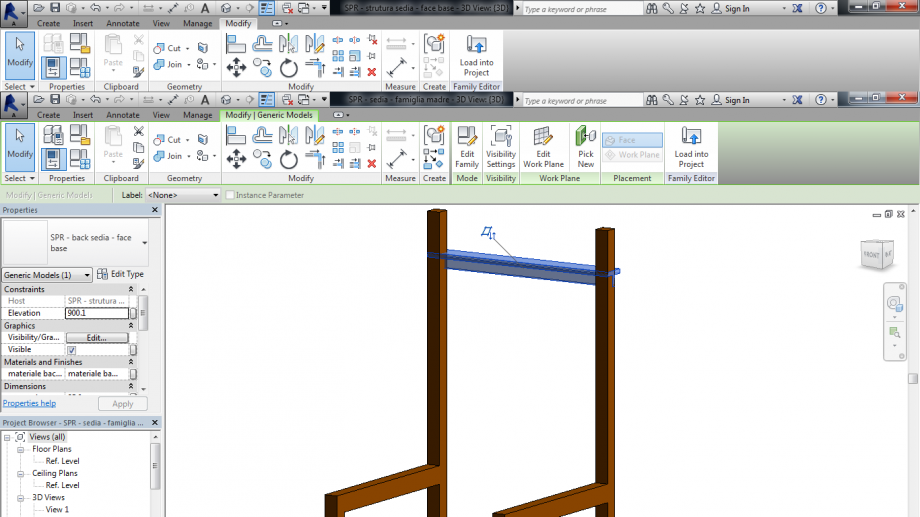
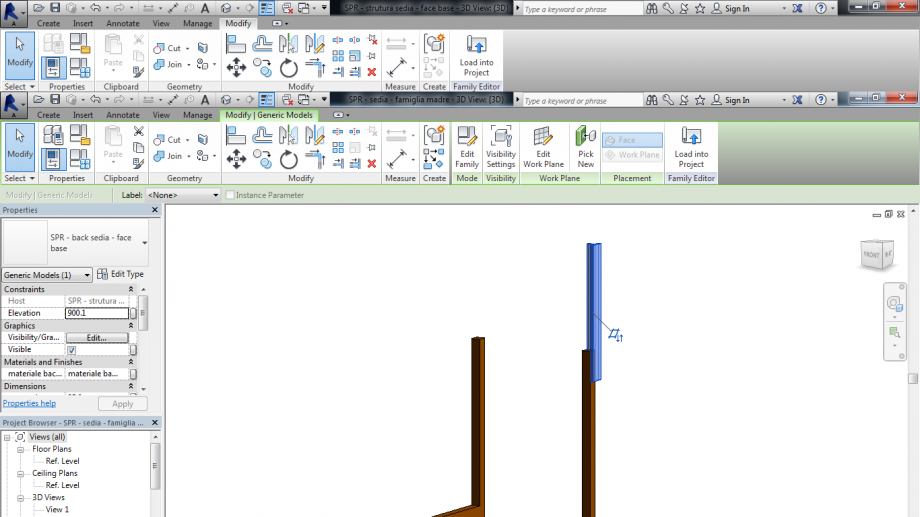
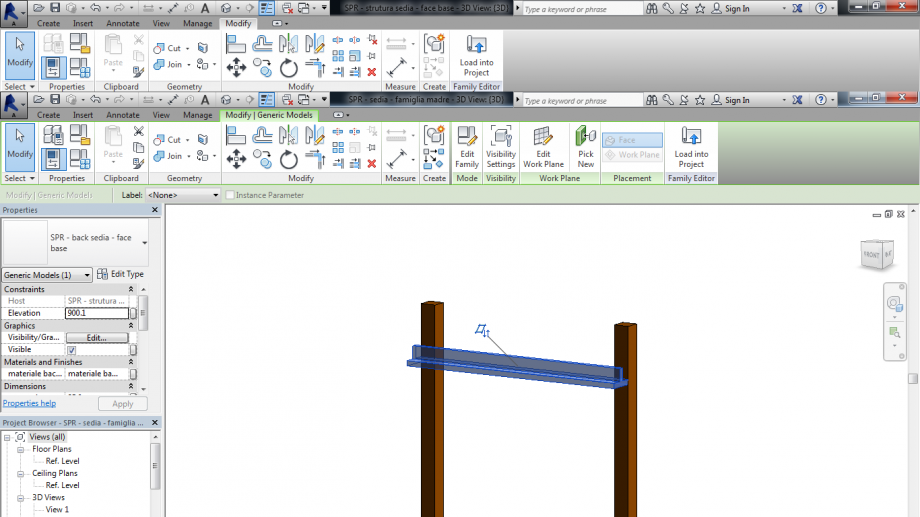
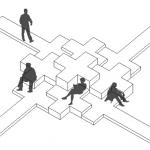 Sebastian Simonetti
Mer, 19/11/2014 - 16:37
Sebastian Simonetti
Mer, 19/11/2014 - 16:37
Io ho voluto creare una terrazzina di pietra come attrezzature publica per una piazza. La terrazza avrá varie forme di croce di diversi livelli.
In Revit, apro New Family Types. Primo ho scelto il comando Reference Plane.

Con Reference Plane ho creato la grilla di referenzia
Dopo ho cambiato la unitá di misura dil progetto

Cambio a centimetro
Modifico le distanze fra li Reference Plane e li assi di origine.
Finisco di ordinare la grilla lasciando una distanza di 50 tra ogni linea
Dopo faccio il disegno arbitrario della croce con il comando Extrude
Uttilizzo il comando Aline per ordinare ogni lato de la croce con le linie di Reference Plane
Ogni volta che uttilizzo Aline chiudo (lock) il lato della croce con il Reference Plane
Alla fine, ottengo la croce regolare.
Vado soppra alla Tool Bar e marco il visto verde (Finish edit mode)
Veo che la forma della corce non mi sirve, quindi cambio la unitá di medida dei Reference Plane pero ottenere una croce piu regolare. Per quiesto faccio click soppra la linea e cambio la unitá
Dopo di avere la croce finita, vado a Aligned Dimension
Metto la cota in ogni lato de la croce da un reference plane al altro.
Metto una cota pero ogni lato che mi serve per modificare la croce dopo.
Per aggiungere li parametri, faccio click sulla prima cota e vado a Label: Add parameter
Le do un nome al parametro (A) e marco faccio click a Instance.
Cosi con ogni uno delle cote. Dopo posso andare al comando Family Types dove posso anche vedere tutti li parametri e suoi dimenzioni
Adesso faccio clik sulla opzione di Elevation Left per vedere la altezza.
Cosi come nella prima parte, con il comando Reference Plane, disegno uno per darle un parametro alla altezza della croce.
Modifico la altezza a 150 
Uttilizzo Aligne e chiudo il lucchetto
La croce e alla fine finita e posso salvarla in Save As: Family
Adesso apro un nuovo Progetto: New: Family
Cosi como il primo Family Type, creo un New Metric Generic Model
Dal nuovo progetto vado in dietro al Floor Plan: Ref Level della croce.
Faccio click sulla croce e la cargo nel nuovo progetto (Load into Project)
Dispongo la croce sulla superfizie
Per clonarla e fare la terrazzina finale, uttilizzo il comando Array e le do il numero di 3 copie

Copio la croce 9 volte q cosi ottengo queste elemento che sará la terrazzina finale.
Prima faccio Ungroup per liberare ogni croce. Dopo modifico una croce ogni volta. Prima modifico la centrale in Family Types cambiando la sua altezza. 
Cosi do una diversitá a la terrazzina de altezza e de uso.
Per fare le ultime modificazione a la terrazzina modifico le croci che sono nel "angolo della terrazzina" Modifico suoi parametri per allungare il braccio che esce al esterno. 

Cosi ottengo la forma finalle de questa terrazzina.

*Mi dispiace per il ritardo
S. SIMONETTI GREZ
Studente Bilaterale - Cile
Mer, 19/11/2014 - 17:52
1. Prima ho creato la famliglia madre in Metric Generic Model.
2. Per cominciare a fare il bench ho fatto prima la struttura che appoggerà sul suolo. Ho aperto una nuova in famiglia Metric Generic Face utilizzando il comando extrusion.
3. Dopo, per fare la struttura verticale ho aperto un'altra famiglia in Metric Generic Face.
4. Per fare la struttura dove le persone devono sedersi ho aperto una nuova famiglia in Metric Generic Face.
5. Utilizzando lo stesso metodo ho fatto piano dove devono sedersi.
6. Dopo, ho fatto Load into Project
6.1 Prima ho messo la struttura orizontale dove si appoggeranno i componenti per sedersi.
6.2 Dopo la struttura verticale. Per mettere nel posto giusto le gambe ho cambiato il work plane: Modify> Edit Work Plane> Pick a Plane.
6.2 Dopo ho messo le strutture orizontale per unire le gambe. Però quando ho messo la struttura orizontale che devono unire le gambe della panca ho trovato un problema. Ho provato cambiare il work plane però non era possibile mettere nel posto giusto.
Dunque sono andata a Right Elevation e ho messo uno plano di riferimento con la misura giusta. Dopo fatto questo sono riuscita a mettere le gambe nel posto giusto. Per fare questo ho allineato utilizzando il comando AL.
6.3 Però como non sono riuscita a fare i buchi nella struttura orizontale, non è stato possibile incastonare corretamente le strutture per sedersi. Ho trovato solo un modo, mettere tutte i componenti cambiando il work plane di ogni una, però non ho fatto tutto perchè il problema è che non ho fatto i buchi, se li faccio non sarebbe necessario fare il cambiamento del work plane di ogni componente.
La mia idea è quella di creare un padiglione in legno che varia sia in altezza, sia in larghezza. Quindi, varia anche la dimensione della struttura secondo la necessità. Però ho avuto problemi con il Windows su il mio Mac OSX e e non ho potuto finire il mio lavoro fino ad ora.
1 - La prima cosa che ho fatto è quella de facere clic su "extrusion" e creare i piani di riferimento all'interno dell’estrusione.
2 - Ora, con il comando "align" è possibile allineare il rettangolo con i suoi piani di referimento. Ricordarvi sempre di chiudere la serratura.
3 - In questo passo ho creato i parametri della prima struttura.
4 - In grado di variare l'altezza del pilastro ho fatto un parametro di altezza.
5 - E anche un parametro per il materiale: il legno.
6 - A questo punto si può già caricare il pilastro all'interno della famiglia madre facendo clic su "load into project". Per questa struttura, ho fatto clic su "Place in work plane".
7 - Il passo successivo è quello di creare una struttura che servirà come trave. Ho fatto altri due parametri: larghezza e lunghezza. Sempre nello stesso modo come gli altri.
8 - Come il padiglione varierà in larghezza, varierà l'altezza della trave come necessario per superare la distanza tra i due pilastri. Quindi, ho creato un'altro parametro per l'altezza della trave.
9 - Una volta impostato tutti i parametri della trave, ho portatola nella famiglia madre con il "load into project". Questa, invece dell'altra, ho fatto clic su "place on face", così ho potuto metterla sulla parte superiore del pilastro.
10 - In grado di mettere le altre strutture, ho cambiato i valori dei parametri all'interno di ogni famiglia.
11 - Con i valori modificati, io ho portato le "nuove strutture" all'interno della famiglia madre.
12 - Con due strutture di diverse dimensioni all'interno della famiglia madre, io ho creato anche un parametro per la differenza di distanza tra loro. Affinché ciò accada ho dovuto allineare le strutture ai piani di riferimento.
13 - Ecco il parametro. Così si può anche variare la distanza tra le strutture.
14 - Con questi passi possiamo caricare le altre strutture con le loro variazioni per creare il padiglione della dimensione desiderata.
Mer, 19/11/2014 - 17:09


